Slik legger du til en makro på verktøylinjen Hurtig tilgang i Office

Makroer i Word og Excel gir mulighet til å spare tid på forutsigbare, repeterende oppgaver. Du kan ta opp en rekke handlinger i en makro og deretter bare klikke på en knapp for å kjøre makroen og utføre oppgaven.
Når du har spilt inn makroen din (se vår artikkel på lenken ovenfor), kan du legge til en knapp til verktøylinjen for hurtig tilgang slik at du raskt kan kjøre makroen. For å gjøre dette, klikker du på pil ned-knappen på høyre side av Hurtig tilgang-verktøylinjen og velger "Flere kommandoer" på popup-menyen.
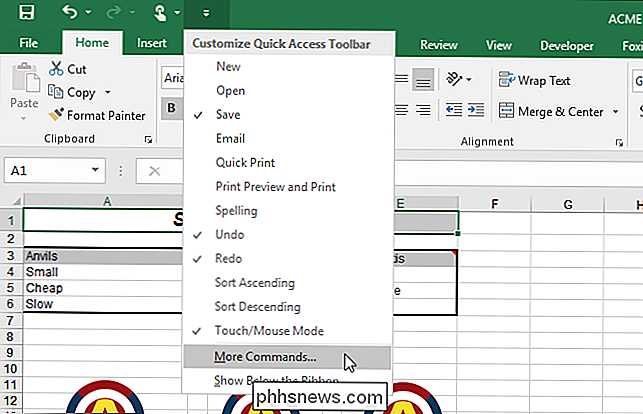
Dialogboksen "Excelalternativer" vises med "Tilpass hurtigtilgangsverktøylinjen" -skjermbildet aktiv. Velg "Makroer" fra rullegardinlisten "Velg kommandoer fra".
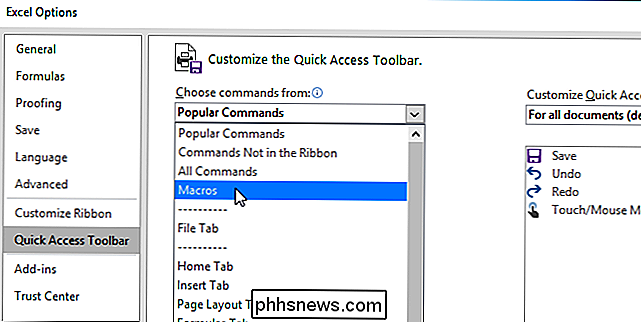
Velg makroen du vil ha fra listen under "Velg kommandoer fra" -rullegardinlisten, og klikk deretter "Legg til".
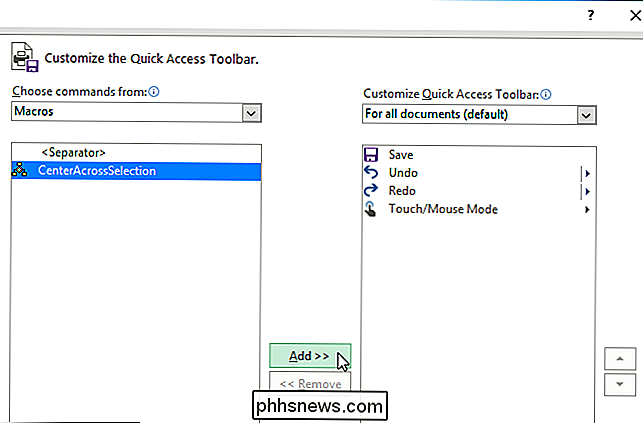
Makroen er lagt til i "Tilpass hurtig tilgangsverktøylinje" -listen.
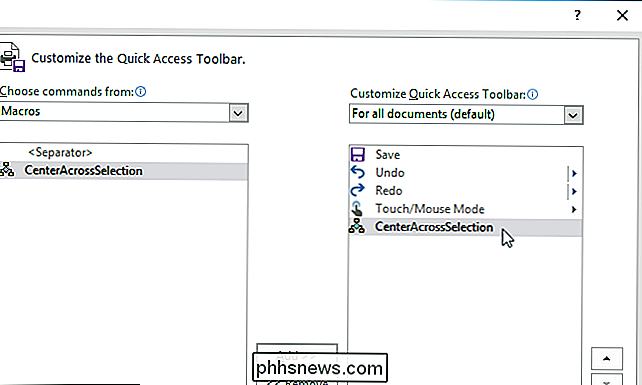
Klikk på "OK" for å godta endringen og lukk dialogboksen "Excelalternativer".
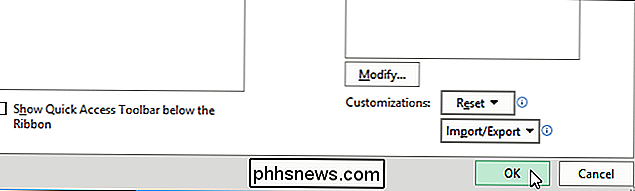
Makroer kan spilles inn i Word og Excel. Vi viste deg hvordan du legger til en makro på verktøylinjen Hurtig tilgang i Excel 2016, men denne prosedyren vil også fungere i Excel 2013 og Word 2013 og 2016.
MERK: Makroer er egentlig biter av datakode og er potensielt farlige. For mer informasjon, se vår artikkel om hvorfor Microsoft Office-filer kan være farlige.

XProtect forklart: Slik fungerer Macs innebygde anti-malware-programvare
Macen din har innebygd anti-malware (eller antivirus) -funksjonalitet. Det virker forferdelig mye som antivirusprogramvare på Windows, undersøker applikasjoner du kjører, og sikrer at de ikke samsvarer med en liste over kjente dårlig applikasjoner. I motsetning til Windows Defender, som er inkludert i Windows 8 og Windows 10 og har en synlig grensesnitt, er en Macs innebygd antivirusfunksjonalitet mye mer skjult.

Slik ignorerer du tilfelle når du bruker Tab Completion i Linux-terminalen
Kommandolinjen i Linux er saksfølsom. Når du bruker fanen ferdigstillelse for raskt å endre eller liste kataloger på kommandolinjen, må du matche tilfellet av katalog navnene. Det er imidlertid en måte å gjøre tabulasjonsgjennomgangen uansett. RELATERT: Bruk Tab Completion til å skrive kommandoer raskere på hvilket operativsystem som helst Fanefelt gjør det raskere og enklere å skrive inn katalognavn på kommandolinjen .



